コンビニでのお支払い方法
※コンビニでのお支払いは、1度に30万円を超える決済では利用できません。
※ご利用可能なコンビニは以下の店舗となります。
■ファミリーマート
■ローソン
■ミニストップ
■デイリーヤマザキ
■セイコーマート
①メニューのトップにある「受講するコースを選ぶ」よりご希望のコースをお選びください。

②ご希望のコースから「カートに追加する」をお選びください。

他にもコースをご希望される場合は、再び「受講するコースを選ぶ」より他のコースをお選びください。
※数量は「1」をご指定下さい。
※「YOANI ONLINE利用規約」をお読みいただき、チェックボックスを有効にしてください。
③購入手続きの画面に進みます。受講者様の情報を正確に、ご入力ください。

※特にメールアドレスは正確にご入力をお願い致します。誤ったメールアドレスを登録されますと正しくコンビニ決済のご案内メールやYOANI ONLINEの受講案内のメールが受信できなくなる恐れがございます。
※未成年者の方は保護者様の同意の上、もしくは保護者様と一緒にご登録をお願い致します。
④お支払い方法の選択画面で、「コンビニ決済」をお選びいただき、「ご注文完了」へお進みください。 
⑤画面が切り替わりましたら、お支払いをご希望されるコンビニを1つ選んで、「支払い」にお進み下さい。
⑥画面に表示されたコンビニ決済用の番号をご確認ください。この番号は、コンビニ店頭でのお支払いの際に必要な番号です。必ずお手元にお控えください。
※ご登録のメールアドレス宛にも、上記の案内が送信されます。ご確認ください
※お支払い期限は、ご注文日から「2日後」となります。指定の期限までにお支払い下さい。
※YOANI ONLINEのコンビニ決済は、株式会社DEGICAの決済代行システムKOMOJUを利用しています。
※各コンビニエンスストアの店頭でのお支払い方法については下記をご参照ください。
■ファミリーマート
■ローソン
■ミニストップ
■デイリーヤマザキ
■セイコーマート
⑦店頭でのお支払いが完了しますと、ご注文時に入力されたメールアドレス宛にyoani-online_info@yagnet.jpより、ログインURLとパスワード設定ためのご案内メールが送信されます。
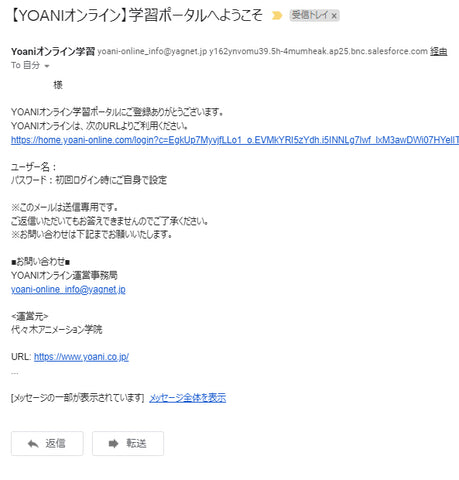
「次のURLよりご利用ください」の後に表示されているURLをお選び頂くと、初回のパスワード設定の画面に進みます。画面内の注意事項に従って、受講者様ご自身で、パスワードの設定をお願い致します。

また初回時のみ下記画面が表示されますので「許可」をお願いします。

⑧パスワードの設定が済むと、YOANI ONLINEの学習が開始されます。一緒に素敵なイラストを描けるよう頑張りましょう!

